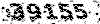کرسف karasfi.ir
اخبار و اطلاعات شهری کرسف
کرسف karasfi.ir
اخبار و اطلاعات شهری کرسفآموزش نصب راه اندازی و استفاده از نرم افزار Line لاین آندروید بصورت تصویری
در این آموزش نرم افزار و مسنجر محبوب لاین اندروید بصورت عکس برای شما آماده کردیم در این آموزش به همه بخشهای نرم افزار خواهیم پرداخت تا شما بتوانید براحتی و بدون هیچ مشکلی از نرم افزار لاین استفاده کنید.

لاین چیست؟
لاین " Line " یک نرم افزار ارتباطی با قابلیت تماس صوتی - تصویری و متنی میباشد مسنجر لاین دارای بیش از 120 میلیون کاربر در جهان می باشد که هر روز به کاربران این نرم افزار نیز اضافه میشود این نرم افزار توانسته در مدت زمان کوتاه خود را بعنوان یک مسنجر درجه یک در سراسر دنیا مطرح سازد.
آموزش Line :
توجـــــــــه:چون این تصاویر مربوط به نسخه قبل می باشد قبل از آموزش اینو بگم در نسخه جدید لاین جای Timeline و Add Friends باهم عوض شده Add Friends را میتوانید در More مشاهده کنید
۱٫بعد از نصب نرم افزار وارد برنامه ببشید . روی New User کلیک کنید.

۲٫سپس مثل نرم افزار های دیگه از شما میخواد که شماره تلفن خودتان را بدید تا کد فعالسازی را به شما اس ام اس کند. ( مطابق شکل زیر )

۳٫سپس در صفحه ی جدید قوانین و ضوابط نامه ی نرم افزار نشان داده می شود که روی Agree With terms and Verify کلیک کنید. مطابق شکل زیر :

۴٫سپس در مرحله ی بعد کدی که به شماره فرستاده شده است را در جای خالی بنویسید ( توجه کنید که اگر اس ام اس نیامد دوباره روی Resend verifactoin کلیک کنید تا ارسال شود ) مطابق تصویر :

۵٫خب حالا وارد صفحه ی دیگری خواهید شد که اگر اوی را تیک بزندی به این معنی است که کسانی که در دفترچه تلفن شما وجود دارند به صورت اتوماتیک به لیست اضافه شوند و اگر تیک گزینه ی دوم را بزنید به دیگران اجازه می دهید که شما را اد کنند.

۶٫ خب در مرجله ی بعد باید پروفایل خود را تکمیل کنید که مطابق شکل اگر میخواهید برای خود عکس و نامی را برگزینید.

۷٫ خب در مرحله ی بعد باید ایمیل معتبر خود را دهید و برای اکانت خود یک رمز عبور انتخاب کنید.

خب مرحله ی ثبت نام تمام شد.
مرحله کار با نرم افزار و اشنا شدن با محیط لاین :
بر اساس تصویر توضیح می دهم :

در همین بخش Friend دوستان اد لیست شما و همچنین دفترچه تلفن را نشان می دهد.
در بخش Chat توضیحات کاملی را در پایین می دهم :

با کلیک برروی Chat از تب بالا صفحه ای مانند عکس فوق می بینید. که با کلیک رروی Start Chat وارد محیط چت می شوید. همانند تصویر زیر :

در اینجا تمام توضیحات را خواهیم داد.
Choose Photo : انتخاب عکس از گالری یا فایل منیجر
Take a Photo : عکس گرفتن با دوربین و فرستاد سریع
Choose Video : انتخاب ویدئو از گالری یا فایل منیجر
Take a Video : فیلم گرفتن با دوربین و ارسال سریع
Voice Message : تمامس صوتی
Snap Movie : بعدا توضیح داده خواهد شد
Share location : ارسال موقعیت محلی
cantact Info : توضیحات چت کننده طرف مقابل
حالا با کلیک کردن روی Add Friend شما می توانید از دفترچه تلفن خودتان انها را Invite یعنی دعوت کنید واین دعوت ممکن است به صورت ایمیلی یا اس ام اس باشد.

Qr code : با اسکن بارکد میتوانید کاربر را بیفزایید.
Shake It : این امکان هم مانند وی چت هست که باید فرد گوشی خود را تکان دهد و همزمان با کسی که گوشی خود را تکان میدهد دوست شود باید این امکان در گوشی وجود داشته باشد و فعال کنید.
Search by ID : این هم جستجو ی ایدی طرف مقابل می باشد.
خب حالا بخش More در تب بالا

Timeline : تایم لاین مسنجر لاین شبیه مومنت و مای پست در ویچت هست و برخلاف شیک که در برابر ویچت حرفی برای گفتن نداشت گزینه تایم لاین خیلی قویتر از مومنت در ویچت هست به طوری که شما امکان به اشتراک گذاشت متن و تصویر و حتی ویدیو در مومنت یا همان تایم لاین خود خواهید داشت .
با کلیک برروی این گزینه صفحه ای مانند صفحه ی زیر باز می شود که با کلیک برروی ضربدر در صفحه ی بعد می توانید عکس به اشتراک بگذارید :

در بخش اشتراک گذاری:

Write: میتوانید مطلبی همراه عکس یا ویدئو بیفزایید.
Photo : افزودن عکس ای فایل منیجر یا گالری
Sticker : اضافه کردن شکلک ها
در بخش های دیگر هم تنظیمات و اکانت شما را نشان می دهد که با کارکردن با ان حرفه ای تر می شوید.
منبع: buzziran.rozblog.com